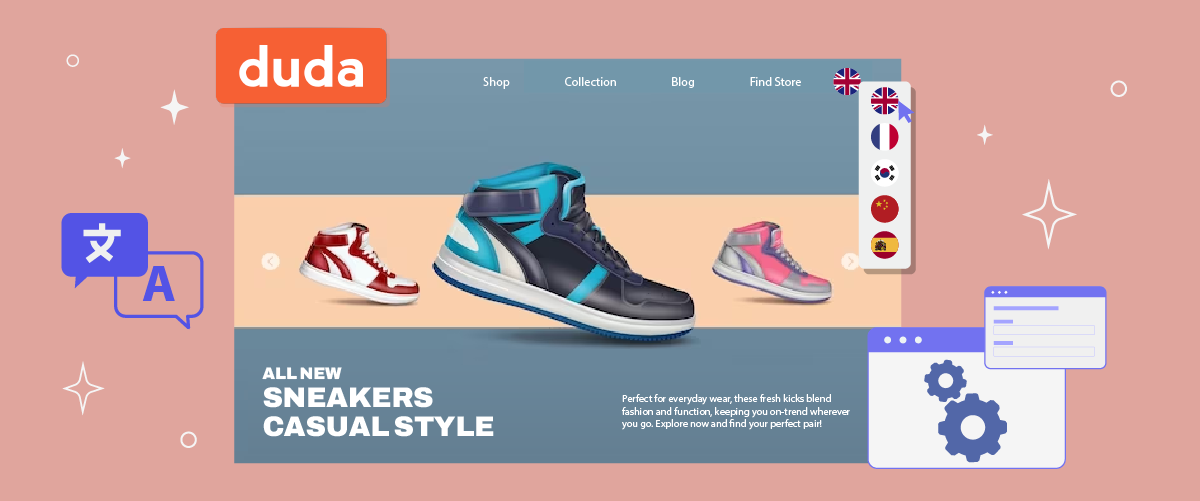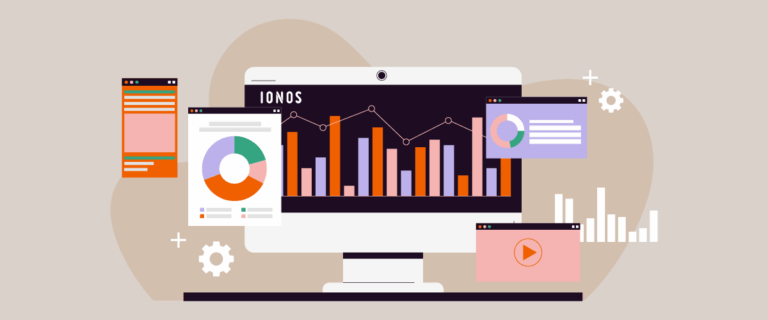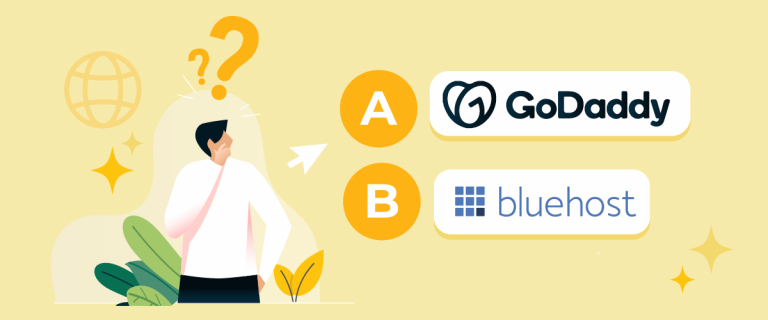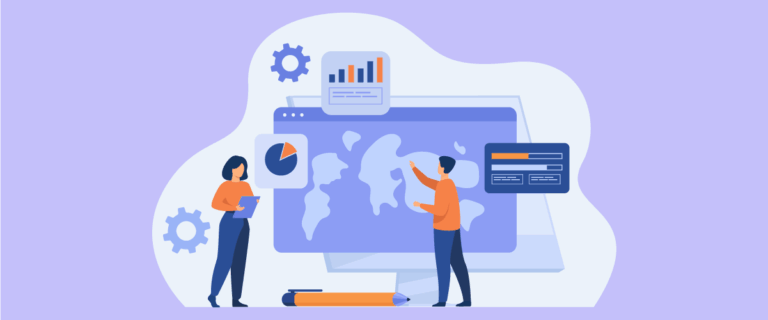Настройка переключателя языка на сайте Duda может упростить пользователям процесс смены языка. Эта функция особенно полезна для платформ, обслуживающих глобальную аудиторию, позволяя пользователям получать доступ к контенту на предпочитаемом ими языке.
Чтобы реализовать переключатель языка на своем веб-сайте Duda , вам следует использовать инструменты перевода, поддерживающие параметры переключения языка. Итак, в его статье будут рассмотрены шаги по настройке переключателя языка в Duda с помощью одного из инструментов службы автоматического перевода.
Важный переключатель языка на вашем сайте Duda
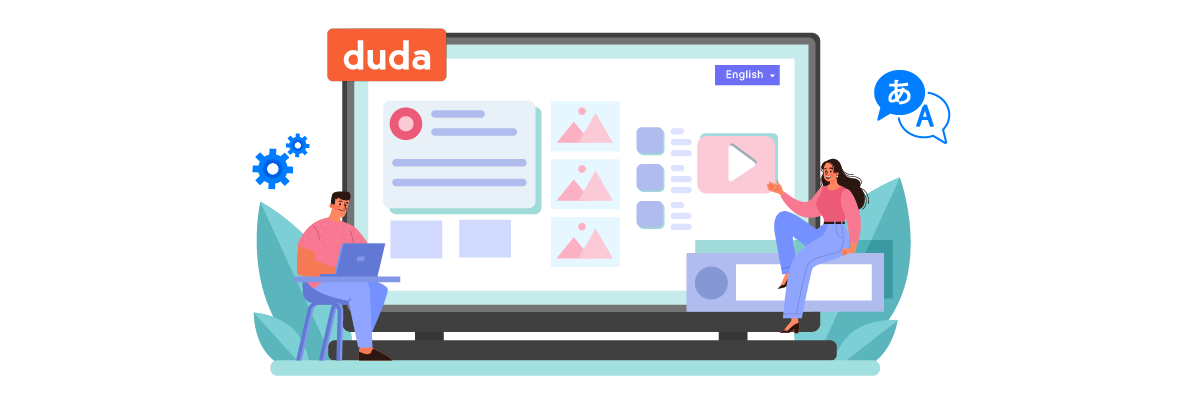
Настройка переключателя языка на вашем веб-сайте Duda служит нескольким важным целям; Среди них следующие.
- Расширенная доступность для пользователей со всего мира: переключатель языка позволяет посетителям из разных стран просматривать ваш сайт на предпочитаемом ими языке. Эта функция значительно улучшает пользовательский опыт.
- Повышение эффективности международной поисковой оптимизации: предлагая несколько языковых версий, ваш Duda может достичь более высоких позиций в результатах поиска на иностранных языках. Например, немецкая версия вашего веб-сайта с большей вероятностью появится в результатах поиска Google на немецком языке.
- Повышение коэффициента конверсии. Предоставление контента на разных языках может положительно повлиять на ваши продажи. Например, платформа электронной коммерции, позволяющая клиентам переключать языки, может привлечь более широкую клиентскую базу и увеличить количество покупок.
- Повышение вовлеченности и удержания пользователей . Переключатель языка может продлить сеансы пользователей на вашем сайте. Например, пользователи, взаимодействующие с форумом сообщества на предпочитаемом ими языке, как правило, остаются вовлеченными в течение более длительного периода времени. Это увеличение вовлеченности является значительным, поскольку пользователи обычно проводят в два раза больше времени на сайтах на своем родном языке, чем на сайтах на втором языке, что приводит к повышению показателей удержания пользователей.
Как настроить переключатель языка в веб-конструкторе Duda
Понимание важности переключения языков для многоязычных веб-сайтов Duda имеет решающее значение. Хотя многие службы перевода веб-сайтов предлагают эту функцию, важно выбрать ту, которая соответствует вашим конкретным требованиям.
Не все службы перевода предоставляют настраиваемые и удобные переключатели языков. Поэтому очень важно выбрать службу автоматического перевода, совместимую с различными платформами и предлагающую гибкие возможности переключения языков.
Linguise — это служба автоматического перевода, отвечающая этим критериям. Он предлагает легко адаптируемую и интуитивно понятную функцию переключения языков, которая легко интегрируется с популярными CMS и веб-конструкторами, включая Duda .
Интеграция Linguiseс Duda проходит гладко, что позволяет разработчикам легко включать переключение языков на свои многоязычные сайты. Используя расширенные функции и удобный интерфейс Linguise, вы можете упростить процесс настройки и обслуживания переключателей языков на своем веб-сайте Duda .
Чтобы внедрить Linguise на своем веб-сайте Duda и настроить переключатель языка, выполните следующие действия.
Шаг 1: Зарегистрируйте свою учетную запись Linguise
Начните с создания учетной записи Linguise , которая включает 30-дневную бесплатную пробную версию, которая поможет вам начать работу. После регистрации и входа в панель управления Linguise вам необходимо зарегистрировать свой домен, чтобы включить переводы.
Для этого скопируйте URL-адрес своего домена (включая https://) и выберите «Другая облачная CMS» в качестве платформы.

Затем выберите исходный язык и целевые языки, на которые вы хотите перевести свой сайт.

Шаг 2. Автоматически добавьте DNS с помощью ввода.
После успешной регистрации вашего веб-сайта в Linguise у вас будет два варианта установки. Для автоматической настройки DNS нажмите «Подключить DNS автоматически». При этом будет использоваться функция Entri, которая упрощает настройку, обрабатывая изменения DNS за вас. Кроме того, вы можете вручную скопировать и добавить записи DNS своему провайдеру домена.
Когда вы выберете автоматический вариант, Entri просканирует URL-адрес вашего веб-сайта и просмотрит общедоступные записи DNS, чтобы определить необходимые настройки.
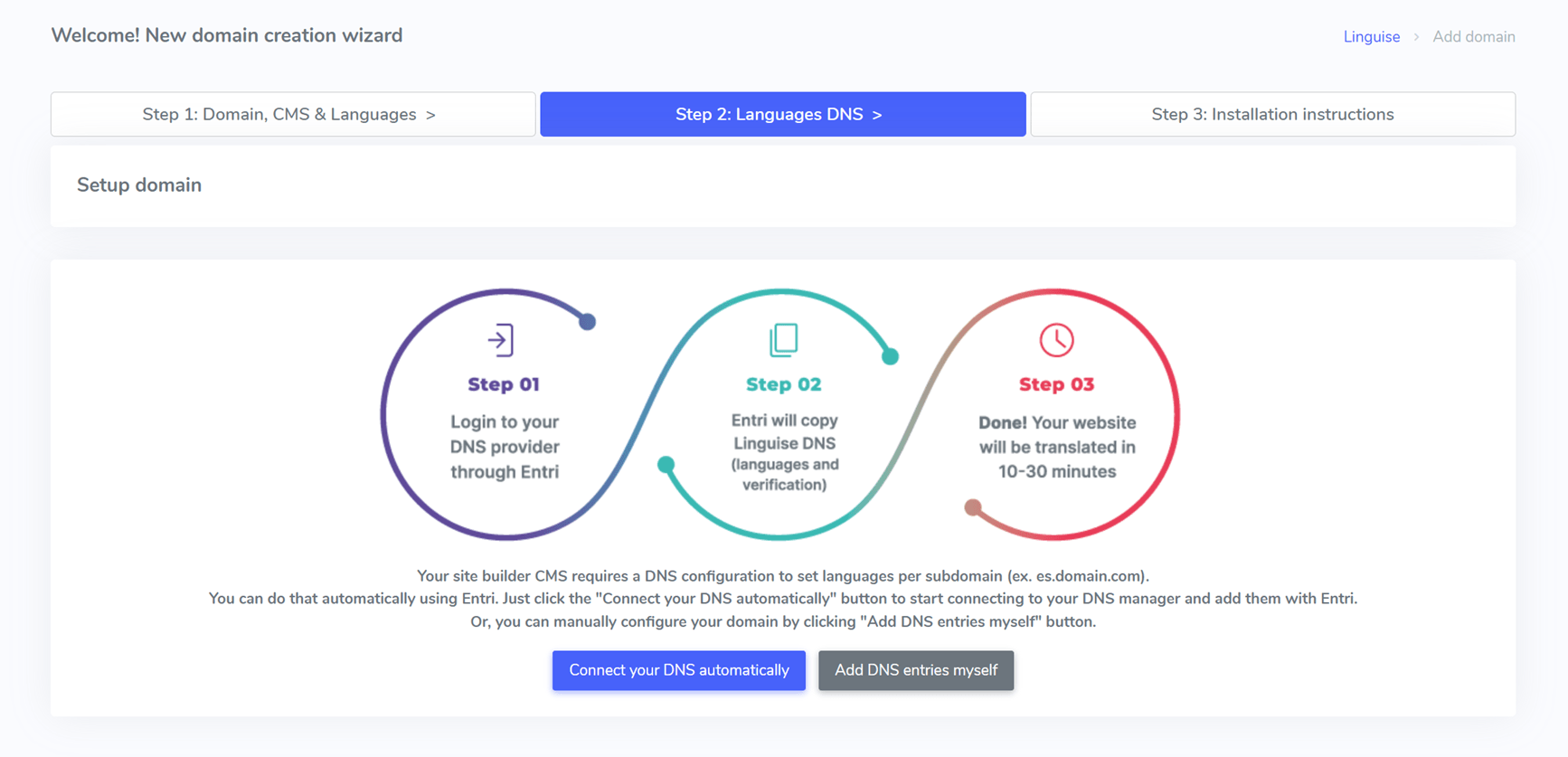
Затем нажмите «Авторизовать с помощью [вашего провайдера домена]» (например, Cloudflare), после чего вы перенаправитесь на страницу входа вашего провайдера домена.
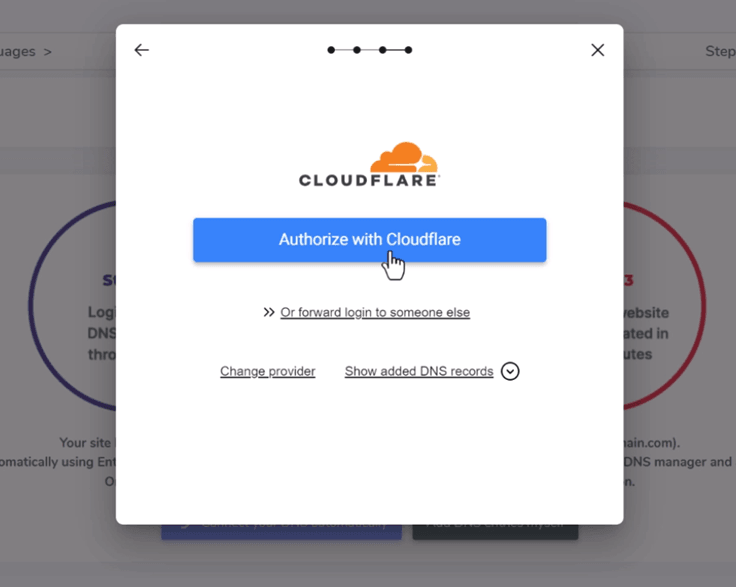
После входа в систему Entri автоматически вставит правильные записи DNS — по одной для каждого языка и запись TXT для ключа проверки.
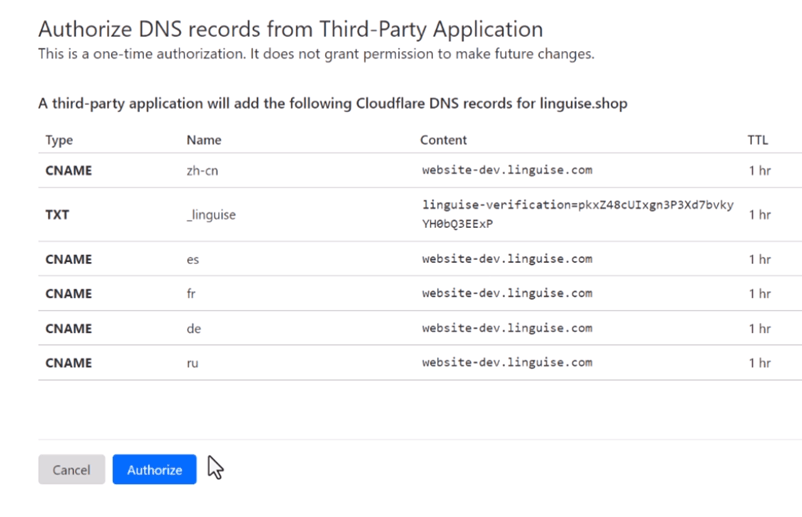
Затем вы должны увидеть записи DNS, добавленные в ваш домен, и Энтри подтвердит, как только настройка DNS будет завершена. Функция перевода активируется после распространения записей DNS, обычно в течение 20–30 минут.
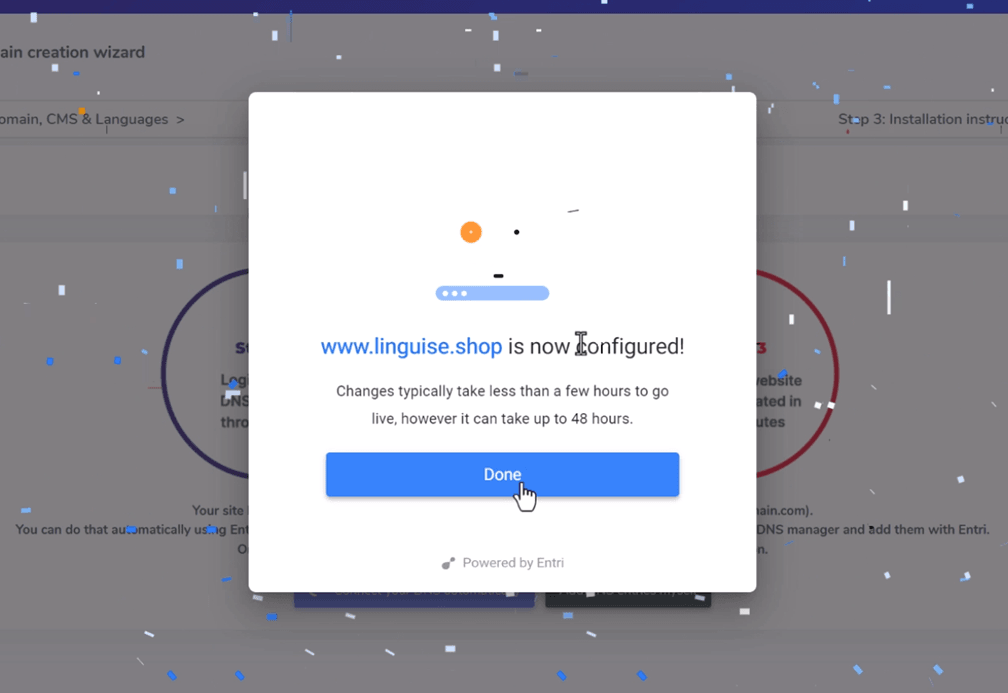
Для тех, кто выбирает ручную настройку, инструкции доступны ниже.
Шаг 3. Скопируйте записи DNS
После успешной проверки вашего домена вы попадете на экран, где сможете скопировать необходимые записи DNS. Эти записи необходимы для загрузки ваших многоязычных страниц, таких как fr.domain.com, es.domain.com и т. д.
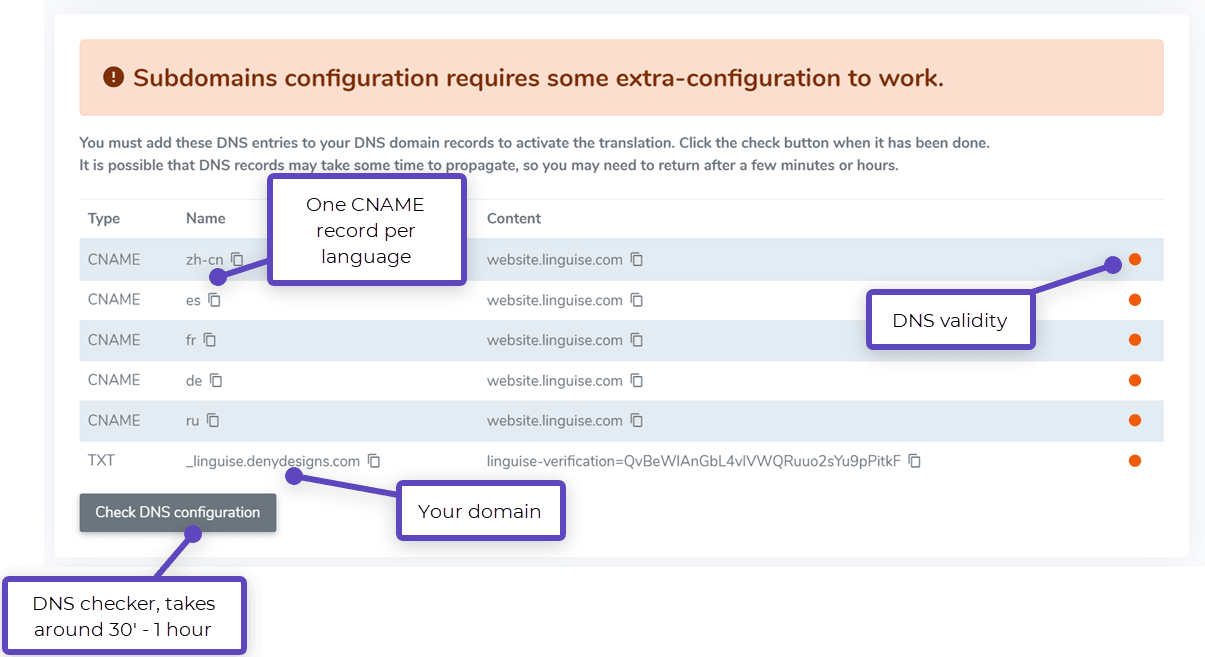
Затем войдите в свой менеджер домена и перейдите в раздел настроек DNS. Вам нужно будет добавить следующее:
- Запись TXT для проверки домена
- Одна или несколько записей CNAME для целевых языков.
Ниже приведен пример того, как должны выглядеть записи TXT и CNAME.
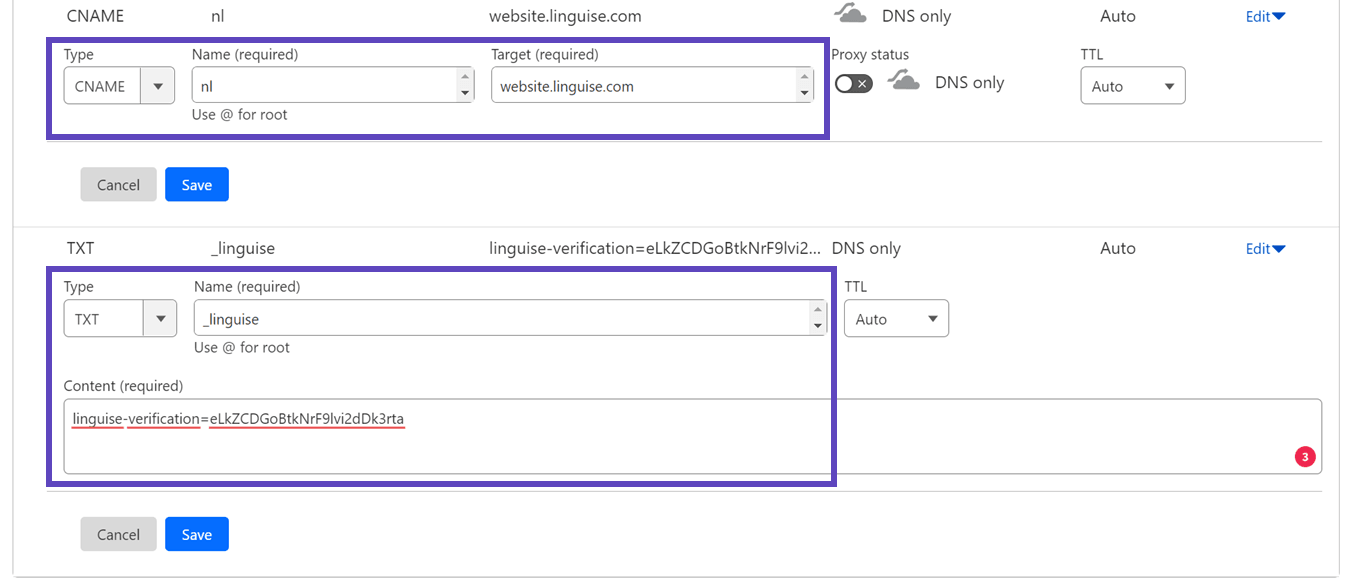
После добавления всех записей ваша конфигурация должна выглядеть аналогично этой настройке.
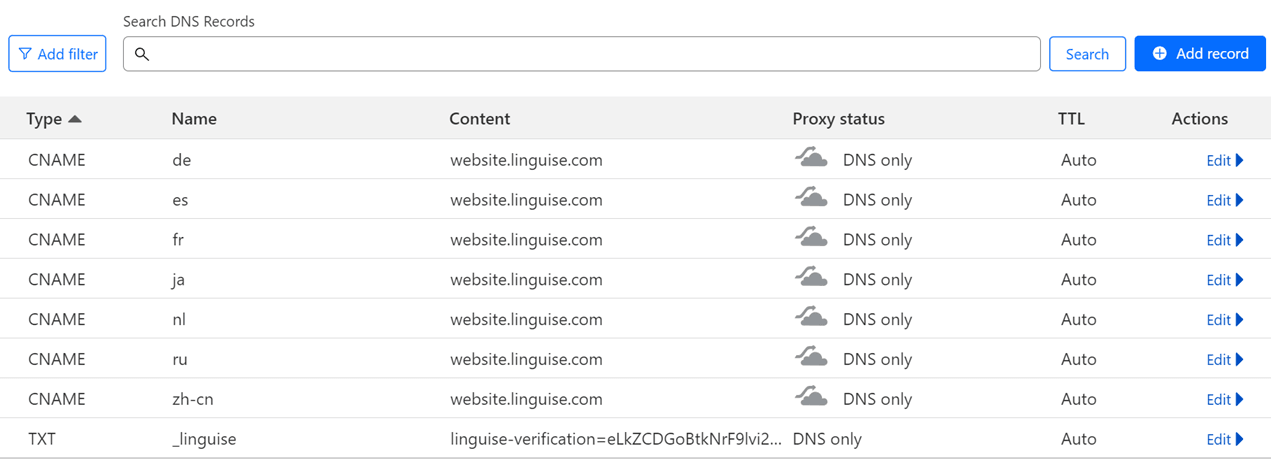
Шаг 4. Проверьте DNS
После добавления всех записей DNS в ваш домен вы можете проверить распространение DNS, нажав «Проверить конфигурацию DNS» . Проверка DNS обычно занимает от 30 минут до часа. После завершения рядом с записями DNS на Linguise . Последний шаг — добавить переключатель языка с флагами стран, чтобы завершить настройку перевода для вашего Duda .
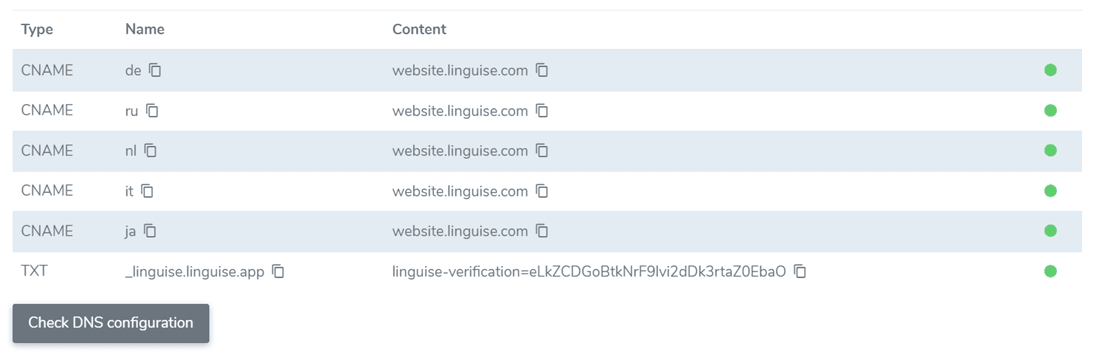
Шаг 5. Включите переключатель языка.
Переключатель языка — это всплывающее окно с флагом, которое позволяет пользователям выбирать предпочитаемый язык. Чтобы активировать его, скопируйте предоставленный код в главный раздел страниц вашего сайта Duda . Это автоматически отобразит переключатель языка на основе флага на вашем действующем веб-сайте.
Код находится в конце процесса регистрации домена или в настройках вашего домена. Скопируйте его в буфер обмена.

Затем откройте редактор веб-сайта, перейдите в «Настройки» в меню слева и выберите «HEAD HTML».
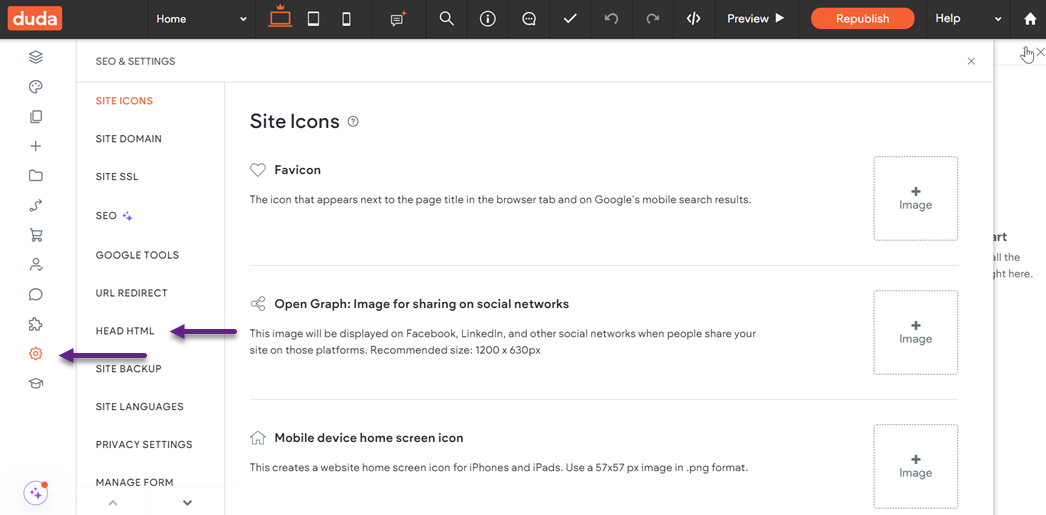
Вставьте Linguise , нажмите «Сохранить» и опубликуйте свой сайт.
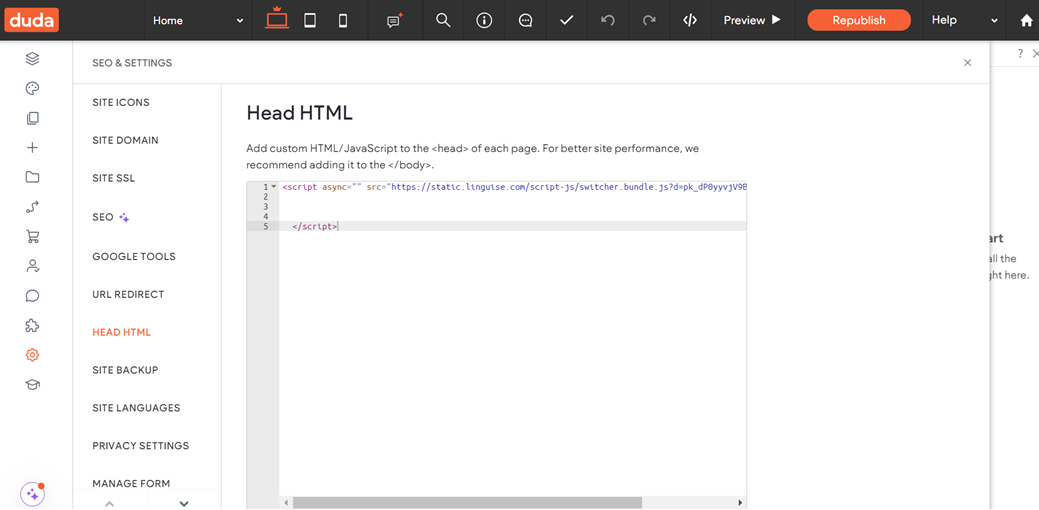
Переключатель языка Linguise будет виден в передней части вашего веб-сайта Duda .
Шаг 6. Настройте главный дисплей
Чтобы начать настройку переключателя языка, перейдите в «Настройки» > «Отображение языковых флагов» в Linguise . Здесь вы можете настроить несколько параметров.
- Стиль значка флага: выберите между параллельным отображением, раскрывающимся меню или всплывающим окном.
- Позиция: решите, где на вашем веб-сайте будет находиться переключатель языка. Доступно несколько вариантов размещения, поэтому убедитесь, что они легко доступны для пользователей.
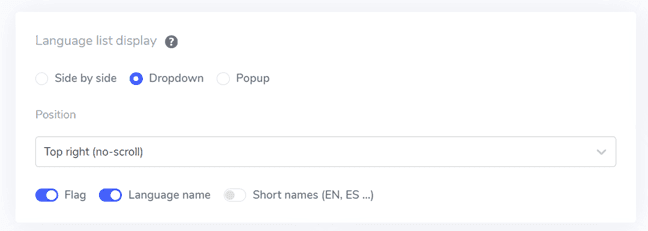
У вас есть возможность отображать комбинацию флагов и названий языков, флагов и сокращений языков или только названий языков. Рекомендуется использовать как флаги, так и названия языков для лучшего распознавания пользователей и упрощения навигации.
Шаг 6. Установите дизайн флага
После настройки основного дисплея вы можете дополнительно настроить внешний вид флагов.
- Отображение названия языка: вы можете выбрать отображение названия языка в зависимости от страны или самого языка. Например, вы можете отобразить «Французский» или «Французский».
- Тип английского флага: этот параметр полезен для языков с несколькими региональными вариациями, таких как американский или британский английский, и применяется к другим языкам, таким как испанский, тайваньский, немецкий и португальский.
- Стиль флага : выберите форму значка флага: круглую или прямоугольную.
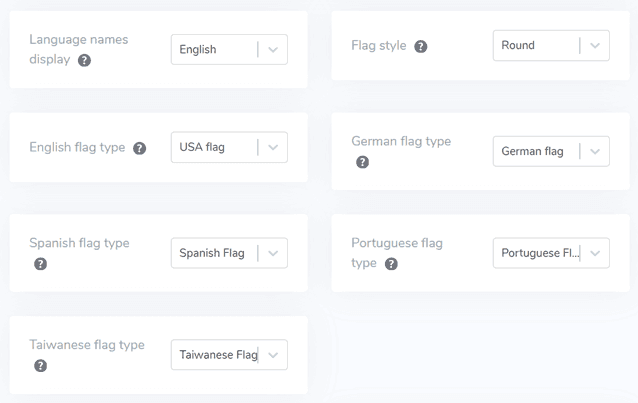
Шаг 7. Настройте цвет и размер.
После настройки дизайна флага вы можете дополнительно персонализировать цвет и размер флагов. Вот параметры, которые вы можете настроить.
- Флаг border-radius: настройте радиус угла в пикселях для прямоугольных флагов.
- Цвет названия языка: выберите цвет текста по умолчанию для отображения названия языка.
- Цвет языка всплывающего окна: установите цвет текста заголовка языка во всплывающем или раскрывающемся меню.
- Размер флага: отрегулируйте размер значков флагов в соответствии с вашим дизайном.
- Цвет при наведении на название языка: выберите цвет текста, который будет отображаться, когда пользователи наводят курсор на название языка.
- Цвет при наведении на язык всплывающего окна: установите цвет текста при наведении для названий языков во всплывающем или раскрывающемся меню.
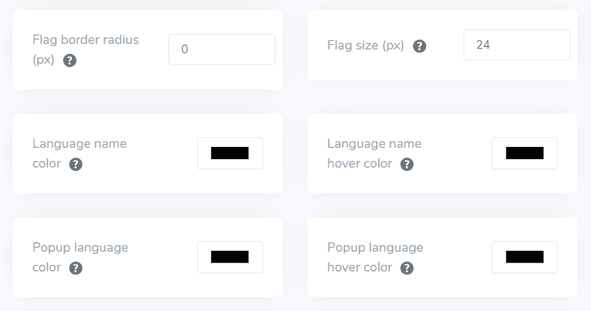
Шаг 8: Установка флага box-shadow
Наконец, вы можете изменить настройки тени флажка. Первый вариант позволяет применить эффект тени к каждому значку флага, отображаемому на вашем веб-сайте, а второй вариант управляет эффектом тени, когда пользователи наводят указатель мыши на языковые флаги.
После внесения всех необходимых настроек нажмите кнопку «Сохранить», чтобы применить изменения. Затем проверьте свой веб-сайт Duda , чтобы убедиться, что конфигурация успешно реализована. Вот как будет выглядеть переключатель языка.
После завершения настройки вы сможете наблюдать, как работает переключатель языка на вашем многоязычном сайте Duda .
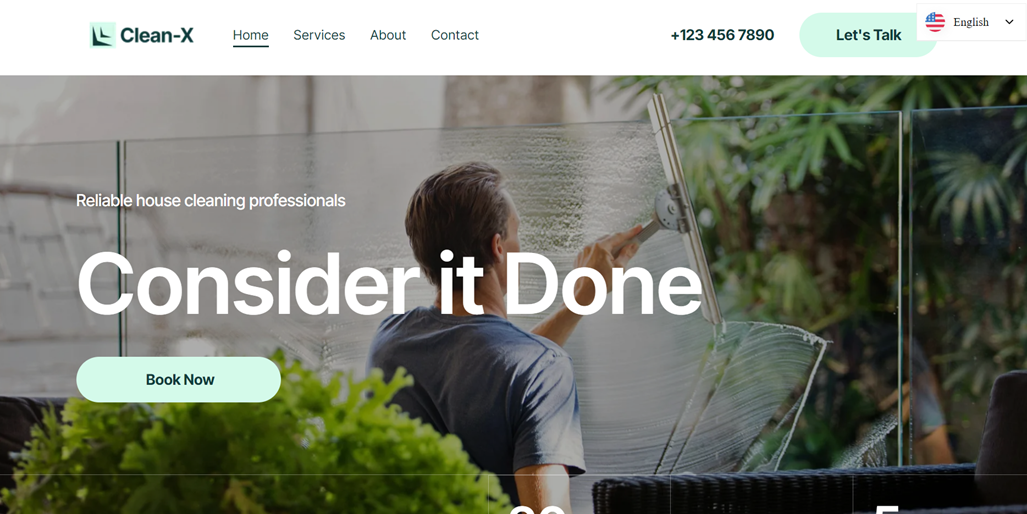
Далее вы можете перевести сайт на другие языки, например, на русский.
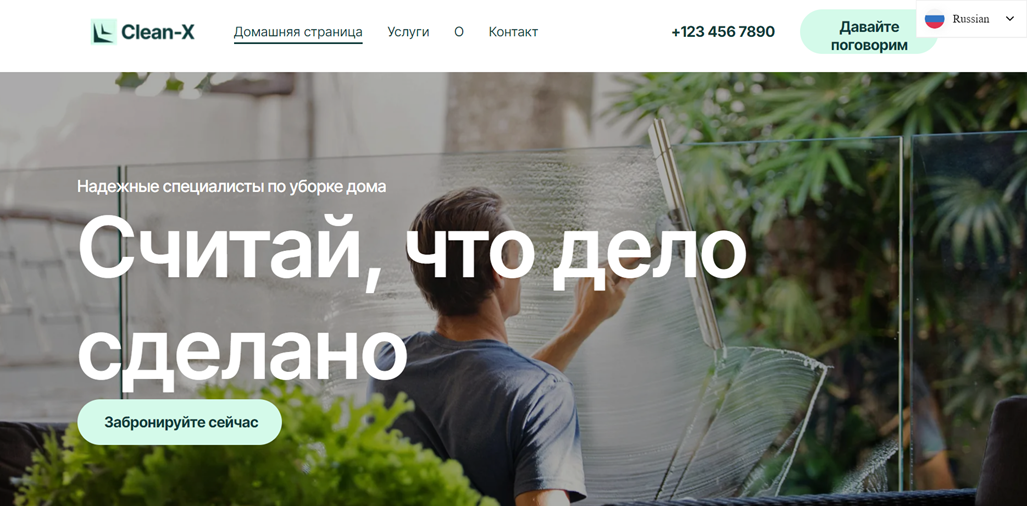
Лучшие практики по оптимизации переключателя языков на сайте Duda
После успешной реализации переключателя языка на Duda важно учитывать советы по оптимизации его функциональности как для вашего сайта, так и для посетителей.
Используйте легко узнаваемые языковые флаги или значки.
При добавлении переключателя языка на свой веб-сайт Duda крайне важно использовать легко идентифицируемые языковые флаги или значки. Эти визуальные элементы помогают пользователям быстро распознавать и выбирать предпочитаемый язык. Например, широко считается, что значок глобуса обозначает языковые варианты. Хотя также можно использовать флаги стран, важно помнить, что не все языки связаны с одной страной, что иногда может привести к путанице.
Пример: на веб-сайте Amazon рядом с выбранным в данный момент языком (например, «EN») в верхней панели навигации отображается небольшой значок глобуса. Этот простой, но эффективный дизайн позволяет пользователям быстро находить языковые параметры независимо от текущих языковых настроек.
Включайте названия языков рядом с флагами
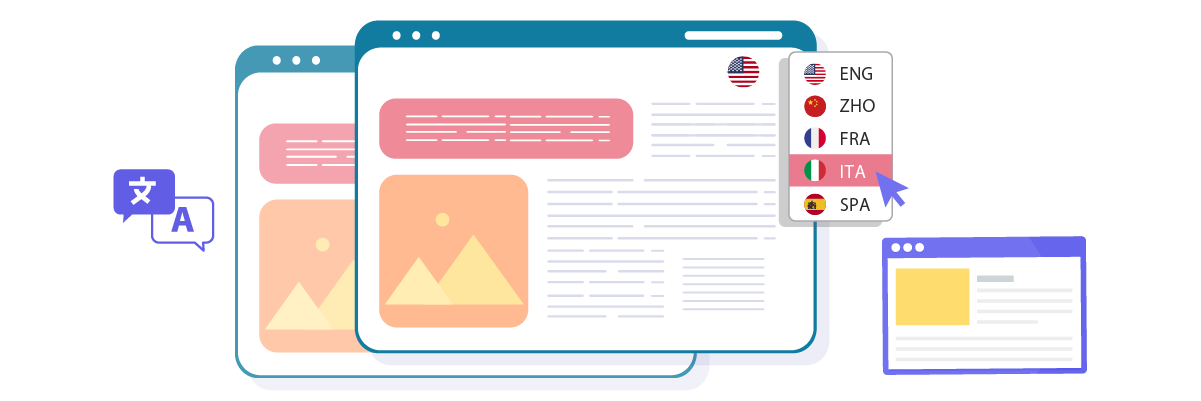
Хотя флаги могут быть полезны, они не должны стоять отдельно. Отображение названия языка на его родном языке рядом с флагом или значком повышает ясность и уменьшает возможные недоразумения. Это особенно важно для языков, на которых говорят в нескольких странах или регионах.
Пример: переключатель языка Airbnb отображает как название языка, так и соответствующий флаг страны. Например, он показывает «Английский (Великобритания)» с флагом Великобритании и «Итальянский» с итальянским флагом. Эта комбинация гарантирует, что пользователи смогут точно выбрать предпочтительный вариант языка.
Продуманно расположите кнопку переключения языка
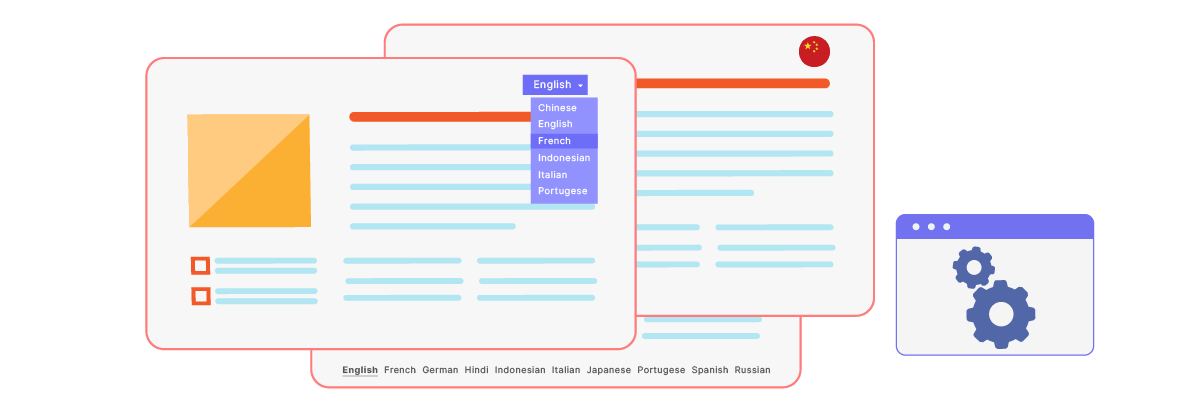
Расположение переключателя языка имеет решающее значение для доступности пользователя. Обычное расположение включает верхний правый угол заголовка, нижний колонтитул или главное меню навигации. Главное — обеспечить его легкость обнаружения, не загромождая основную область контента.
Пример: на linguise переключатель языка расположен в правом верхнем углу страницы, что делает его видимым и доступным. Такое стратегическое расположение гарантирует, что пользователи смогут быстро находить и использовать языковые опции независимо от своего местоположения на сайте.
Создайте переключатель языка, чтобы он был отзывчивым
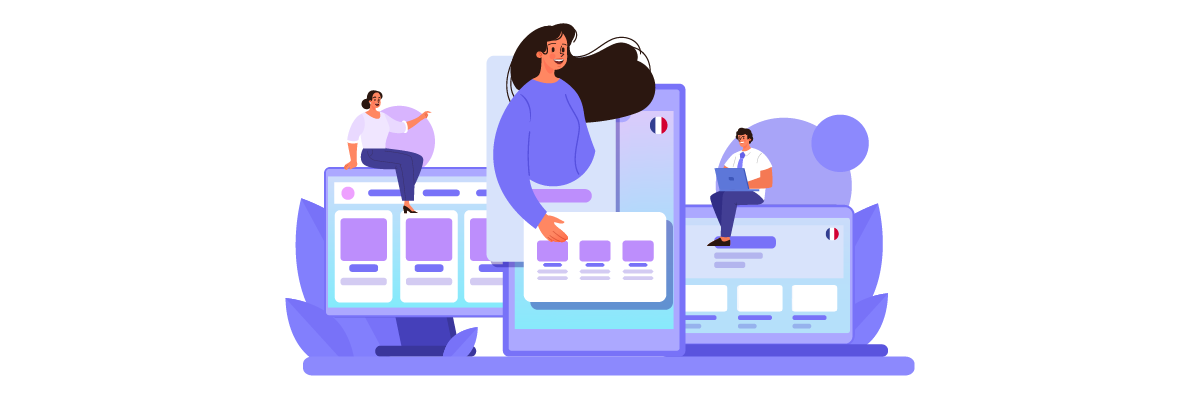
Убедитесь, что переключатель языка хорошо работает на всех устройствах, от настольных компьютеров до смартфонов. Для экранов меньшего размера вам может потребоваться изменить дизайн, например использовать раскрывающееся меню вместо горизонтального списка параметров.
Пример: переключатель языка на веб-сайте ЮНЕСКО легко адаптируется к различным устройствам. На настольном компьютере оно отображается в виде горизонтального списка в заголовке, а на мобильном устройстве оно превращается в компактное раскрывающееся меню, обеспечивая удобство использования без ущерба для мобильного макета.
Обеспечьте согласованность переключателя языка на всех страницах.
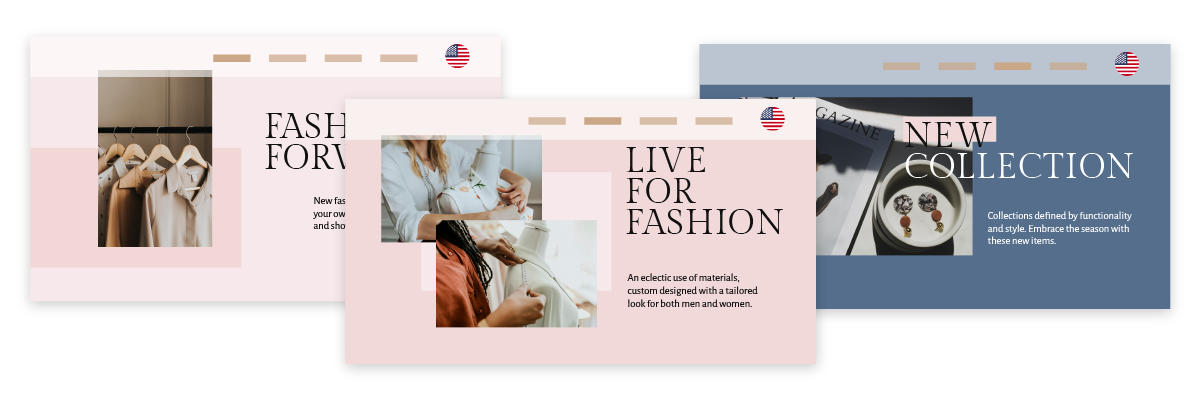
Сохраняйте одинаковый дизайн, функциональность и положение переключателя языка на всех страницах вашего веб-сайта Duda . Такая согласованность помогает пользователям более эффективно перемещаться по вашему сайту, поскольку они будут точно знать, где найти языковые параметры, независимо от того, на какой странице они находятся.
Пример: веб-сайт последовательно размещает переключатель языка в нижнем колонтитуле на всех страницах, от главной страницы до страниц продуктов и во время процесса оформления заказа. Такое единообразие гарантирует, что пользователи смогут легко переключать языки в любое время во время просмотра страниц или покупок.
Настройте переключатель языка на своем веб-сайте Duda с помощью Linguise!
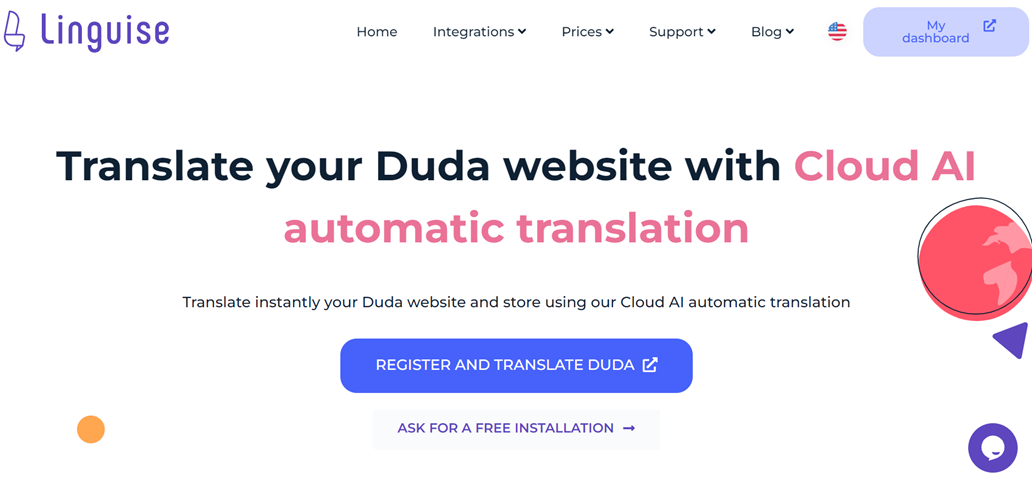
Теперь, когда вы знаете, как выбрать язык для своего многоязычного веб-сайта Duda , понимание селектора языка может дать многочисленные преимущества и облегчить оптимизацию на основе вопросов, обсуждавшихся ранее.
Эффективная оптимизация выбора языка может значительно улучшить взаимодействие с пользователем. Создайте учетную запись Linguise , интегрируйте ее со своим Duda и настройте переключатель языка, чтобы повысить удовлетворенность пользователей.